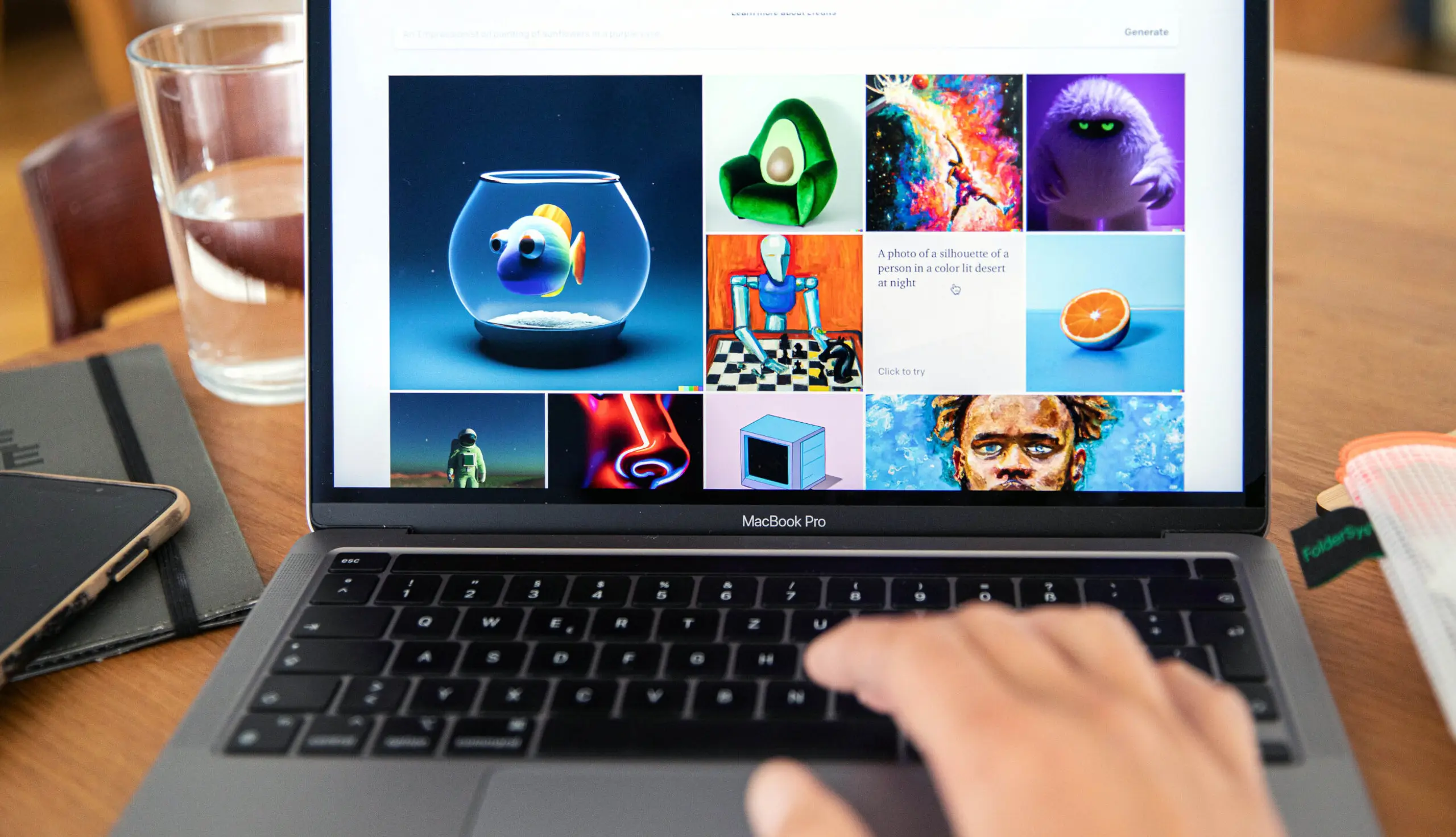Ein iPhone ist einfach zu bedienen? Dann warten Sie mal ab, bis Sie diese geheimen Funktionen auch für sich entdeckt haben. Sie werden sich neu in Ihr Gerät verlieben. 9 Tipps, die Ihren Alltag mit dem iPhone garantiert verbessern - und vereinfachen.
1. Eine Taste, viele Funktionen
Der Power-Button aktuellerer iPhone-Modelle dient nicht nur zum Ein- und Ausschalten des Geräts. Er hat in vielerlei Hinsicht den traditionellen Home-Button ersetzt, der die Serie bis zum iPhone 8 begleitete. Zumindest was die Mehrfachbelegung mit praktischen Funktionen anbelangt.
In den Einstellungen lassen sich unter „Bedienungshilfen“ und „Kurzbefehl“ alle möglichen Optionen auflisten, die durch dreimaliges Tippen besagter Taste ausgelöst werden sollen. Das kann zum Beispiel das Erstellen eines Screenshots oder aber auch das Aktivieren einer Zoom-Funktion sein.
2. Eine Hand reicht
Je größer das iPhone ausfällt, desto schwieriger wird standardmäßig dessen Einhand-Bedienung. Die Lösung des Problems: Warum nicht einfach die Tastatur zurechtschieben?!
Dazu reicht es, wenn man auf der Tastatur die Taste mit dem Weltkugel-Symbol gedrückt hält: Dort lassen sich nicht nur Layouts für unterschiedliche Sprachen einstellen, sondern auch die einhändige Bedienung des Geräts mit der linken oder rechten Hand.Dementsprechend rutscht die Tastatur an den jeweiligen Rand heran und schont die Fingerakrobatik.
3. Keine Nachricht mehr verpassen
Da iPhones kein Always-on-Display oder eine Statusleuchte haben, kann der Eingang von Nachrichten nicht unmittelbar angezeigt werden. Mit dem Kamerablitz kann man dieses Manko wenigstens ein bisschen ausgleichen und ihn für diesen Einsatzzweck aufleuchten lassen.
In den Einstellungen lässt sich diese Funktion unter „Allgemein“, „Bedienungshilfen“ und „LED-Blitz bei Hinweisen“ aktivieren.,
4. Geheime Nachrichten verfassen
iMessage hat eine recht schräge Funktion, mit der sich quasi Geheimnachrichten verfassen lassen. Hält man nach dem Verfassen einer Nachricht das Senden-Symbol lange gedrückt, erscheint die Option „Geheimtinte“.
Diese „Tinte“ bewirkt, dass der Empfänger eine unkenntliche Nachricht erhält, die er erst mit dem Finger wieder lesbar rubbeln muss.
5. Unbekannte Anrufer? Will ich nicht!
Als Privatperson ist es durchaus legitim, sich nicht unmittelbar von anonymen Anrufen belästigen zu lassen. Sollte die Nachricht dennoch wichtig sein, verpasst man aber nichts. In den Einstellungen muss man dafür einfach „Telefon“ und „Unbekannte Anrufer stummschalten“ anwählen. Dann werden sie stummgeschaltet, aber an die Voicemail weitergeleitet.
6. Keine Nebengeräusche
Wenn der Lärmpegel in der U-Bahn sehr hoch ist oder der Wind auf der Brücke um die Ohren pfeift, sind die Chancen relativ hoch, dass das Gegenüber bei einem Telefonat wenig versteht. Diese lästigen Nebengeräusche lassen sich aber verringern. In den Einstellungen findet man diese hilfreiche Funktion unter „Bedienungshilfen“, „Audio/Visuell“ und „Geräuschunterdrückung“. Möglicherweise kann dies aber zulasten der Akkuleistung erfolgen.
7. Video und Foto gleichzeitig
Wichtige Momente im Leben wollen gut festgehalten werden. Am besten als Foto UND als Video gleichzeitig. Mit der Foto-App aktuellerer iPhones ist das kein Problem. Das funktioniert so, dass man einfach ganz normal eine Video-Aufnahme startet und jedes Mal, wenn man zusätzlich ein Foto schießen mag, die kleine, weiße Taste neben dem Aufnahme-Knopf drückt.
8. Optimale Screenshots
Mehr denn je ist es wichtig geworden, Screenshots im Alltag zu integrieren. Dabei geht es nicht nur darum, sie an sich zu erstellen, sondern sie auch entsprechen zu kennzeichnen – sprich: bearbeiten zu können.
Hat man den Screenshot mit seiner bevorzugten Methode erstellt, ist es dabei wichtig, gleich auf die kleine Vorschau am Bildschirmrand zu drücken. Sie führt den Nutzer in das bearbeitungsmenü, wo man den Schnappschuss mit Texten, Linien, Pfeilen, etc. markieren kann. Will man den Screenshot gleich unmittelbar verschicken, hält man die Vorschau am Bildschirmrand einfach länger gedrückt.
9. Schneller Abgang bei Safari
Wer viel surft, hat oft auch viele Reiter/Tabs offen – und macht damit das Gerät auch langsamer. Um nicht alle Suchen extra zu schließen, lässt sich auch eine bequeme Abkürzung nehmen. Dazu muss man einfach nur auf das Symbol in der rechten Menüleiste tippen und die Kennzeichnung „Fertig“ länger gedrückt halten. Dadurch lassen sich alle Reiter auf einmal zumachen.